Usuários com uma ampla variedade de configurações de PC reclamaram em fóruns online que suas extensões não estão funcionando.
Em alguns casos, as extensões não carregam totalmente ou não aparecem na lista de extensões instaladas.
Como as possíveis causas desse problema podem variar muito de usuário para usuário, compilamos algumas das melhores etapas de solução de problemas que valem a pena experimentar.
Siga cuidadosamente os métodos listados neste artigo e verifique se o problema foi resolvido depois de tentar cada um.
Como posso corrigir as extensões do Twitch?
1. Mude para o Opera
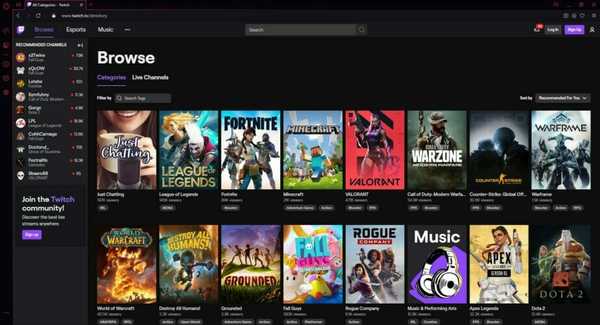 O motivo pelo qual suas extensões do Twitch não estão funcionando pode ser seu navegador, então a solução mais inteligente e fácil para este problema pode ser mudar para um navegador mais confiável como Opera GX.
O motivo pelo qual suas extensões do Twitch não estão funcionando pode ser seu navegador, então a solução mais inteligente e fácil para este problema pode ser mudar para um navegador mais confiável como Opera GX.
Não só que este navegador não interfere com o Twitch, mas também tem o widget em sua barra lateral.
Além disso, este navegador foi projetado especialmente para jogos e streaming de jogos, por isso é otimizado para oferecer a melhor experiência para esse fim.
Você também pode personalizar o Opera GX para usar a quantidade certa de recursos do PC e reatribuí-los de outros processos em segundo plano sem importância.
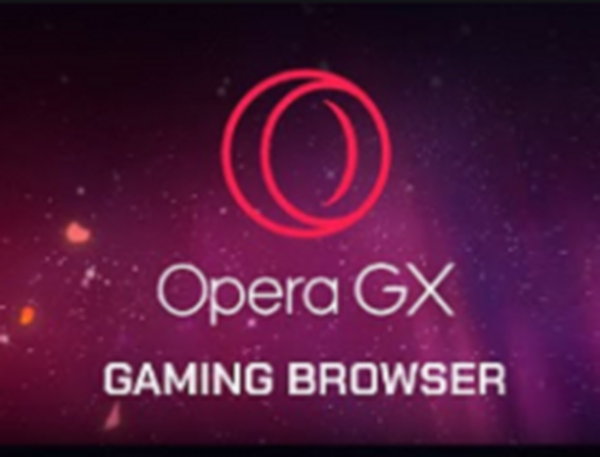
Opera GX
Esqueça os problemas do Twitch. Opera GX foi projetado para a melhor experiência de streaming e jogo. Pegue de graça Visite o site2. Certifique-se de que os servidores Twitch não estejam desligados
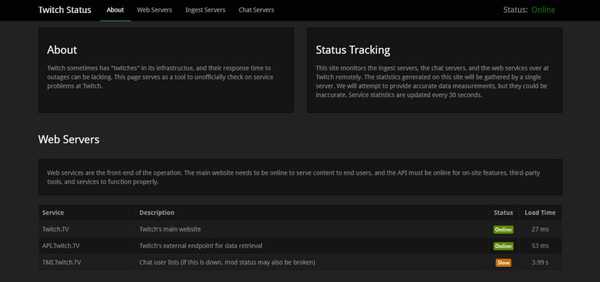
Mesmo que este não seja um método específico para resolver este problema, é muito importante experimentá-lo.
Isso permitirá que você tenha certeza de que todos os métodos de solução de problemas que você tentará não serão em vão.
Você pode verificar se os servidores estão funcionando, visitando o site de status do Twitch e também executando o solucionador de problemas online chamado Twitch Inspector.
Se tudo estiver certo, então você pode seguir os próximos métodos nesta lista.
3. Permitir Twitch e gerenciador de extensão por meio de antivírus

Certifique-se de que seu aplicativo Twitch pode ser executado sem interrupções por seu software antivírus e serviço de firewall.
Você pode fazer isso colocando o aplicativo e gerenciador na lista de permissões ou encerrando temporariamente os serviços de proteção.
Muitos antivírus podem causar interferências com software ou serviços online, então se você quiser ficar protegido, mas não quer bagunçar seu sistema, você precisa de uma solução confiável como Bitdefender Antivirus Plus.
Esta ferramenta não só não interfere com seu streaming do Twitch ou sessões de jogo, mas também vem com um Modo de jogo, especialmente projetado para otimizar sua experiência de jogo.
O Bitdefender manterá seu computador perfeitamente seguro, mas você pode esquecer o atraso e o buffer.

Bitdefender Antivirus Plus
O Bitdefender é a melhor solução de segurança se você é um jogador ou se gosta de streaming $ 29,99 / ano Obtê-lo agora4. Tente usar o cliente Twitch em vez do site
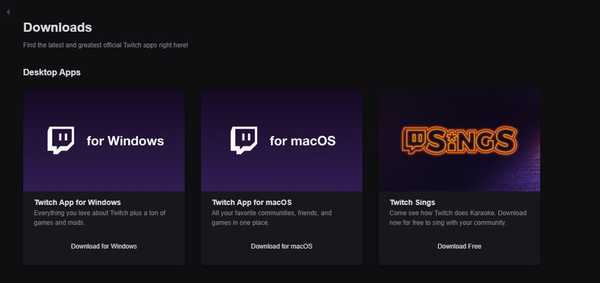
Alguns usuários tiveram sucesso simplesmente trocando seu uso online do Twitch pelo cliente Windows 10 para download.
Você também pode tentar fazer o download do cliente Twitch do site oficial.
Para experimentá-lo, você deve executar o instalador, seguir as etapas necessárias para concluir a configuração e, em seguida, fazer login em sua conta Twitch.
Emotes Twitch não estão aparecendo? Experimente estes métodos para consertar
5. Atualize suas extensões Twitch
Em alguns casos, o motivo de suas extensões não aparecerem ou não funcionarem corretamente é porque estão desatualizadas.
Certifique-se de baixar a versão mais recente da extensão / extensões com problemas e verifique se isso corrige o problema.
Você pode tentar isso abrindo seu cliente Twitch e, em seguida, navegando até a página de extensões instaladas e atualizando-as uma por uma.
6. Limpe os caches e cookies do seu navegador (o tempo todo)
 Você pode tentar este método manualmente, abrindo cada um dos navegadores que você usa com o Twitch e limpando cookies e caches.
Você pode tentar este método manualmente, abrindo cada um dos navegadores que você usa com o Twitch e limpando cookies e caches.
Se você quiser tornar todo o processo muito mais simples e eficiente, pode usar Ashampoo WinOptimizer limpar tudo.
A ferramenta irá realizar não apenas uma otimização do sistema, mas também fará uma limpeza profunda e fornecerá uma leitura simples do relatório.
Embora forneça resultados profissionais, Ashampoo WinOptimizer é extremamente fácil de instalar e usar graças a uma excelente interface de usuário com uma visão detalhada.
Você não precisa ler manuais extensos. Com apenas um clique, todos os processos de otimização serão executados perfeitamente. Mesmo as entradas inúteis do Registro serão apagadas no processo.

Ashampoo WinOptimizer
O Ashampoo limpará o cache do navegador e os cookies em um instante, mas também otimizará o seu PC como um encanto. $ 29,99 Visite o siteFique à vontade para nos informar se o seu problema foi resolvido por alguma dessas etapas de solução de problemas. Você pode nos enviar uma mensagem usando a seção de comentários abaixo.
Nota do editor: Esta postagem foi publicada originalmente em setembro de 2019 e, desde então, foi reformulada e atualizada em outubro de 2020 para ser atualizada, precisa e abrangente.
- Extensões
- Contração muscular
 Friendoffriends
Friendoffriends




